Dynamic Link Library (DLL) merupakan sebuah file sistem penting yang mengsupport beberapa fungsi pada sebuah aplikasi di OS Windows.
PC kamu mungkin tidak bisa menjalankan beberapa program jika file DLL rusak atau hilang.
Jika komputer Windows yang Kamu miliki tidak bisa menjalankan aplikasi karena MSVCP140 dll missing, disini saya akan menunjukkan cara mengatasi msvcp140.dll missing.
Biasanya setelah muncul pesan error ini, Kamu akan diarahkan untuk menginstall ulang aplikasi. Walaupun ini dapat menyelesaikan masalahnya.
Tetapi Kamu bisa mencoba cara mengatasi msvcp140 dll missing lainnya yang akan saya share.
Check this out..
1. Repair Microsoft Visual C++ Redistributable
Microsoft Visual C++ Redistributable berisi data yang dibutuhkan oleh Windows untuk menginstal dan menjalankan aplikasi yang ditulis dalam C++ secara efisien, yaitu sejenis bahasa pemrograman.
File DLL MSVCP140.dll merupakan bagian dari file Visual C++ Redistributable.
Jika redistributable ini rusak atau bermasalah, beberapa aplikasi mungkin tidak bisa dijalankan di PC Komputer Kamu miliki.
Menurut pengalaman saat saat menggunakan Komputer atau Laptop Dell dapat memperbaiki masalah dengan melakukan repair versi 2015-2019 Microsoft Visual C++ Redistributable.
Perangkat Windows biasanya memiliki dua versi Redistributable Visual C++ 2015-2019 yaitu:
- Versi 32-bit (x84) dan
- 64-bit (x64).
Karena itu kamu harus melakukan repair kedua versi ini dan restart komputer.
Langkah-langkah untuk melakukan Repair Microsoft Visual C++ Redistributable adalah sebagai berikut :
- 1. Buka Windows Settings app, langkahnya buka Apps, setelah itu kamu pilih Apps & features, kemudian temukan Microsoft Visual C++ 2015-2019 Redistributable dan pilih Modify.
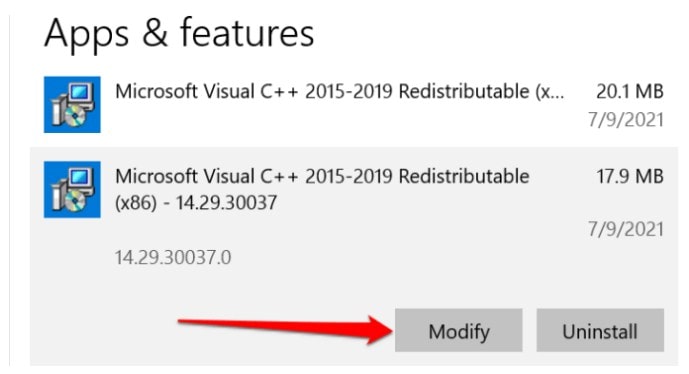
Catatan: Kamu mungkin menemukan dua versi Microsoft Visual C++ 2015-2019 Redistributable versi 32-bit (x84) dan 64-bit (x64). Maka kamu harus repair kedua versi untuk mendidistribusikan ulang.
- 2. Setelah itu Kamu memilih Repair di jendela baru yang muncul.
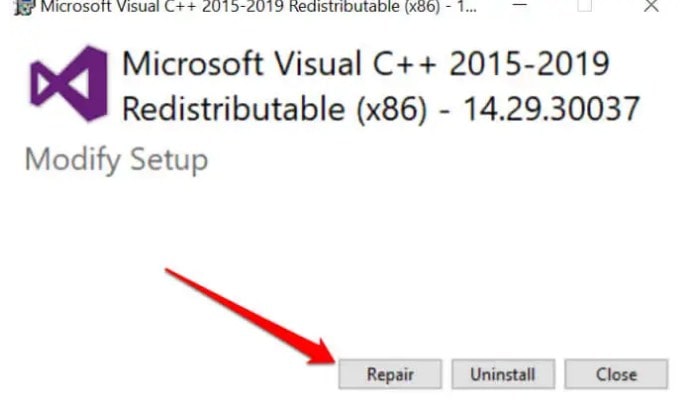
- 3. Kemudian kamu lanjutkan untuk melakukan restart komputer untuk menyelesaikan perbaikan.
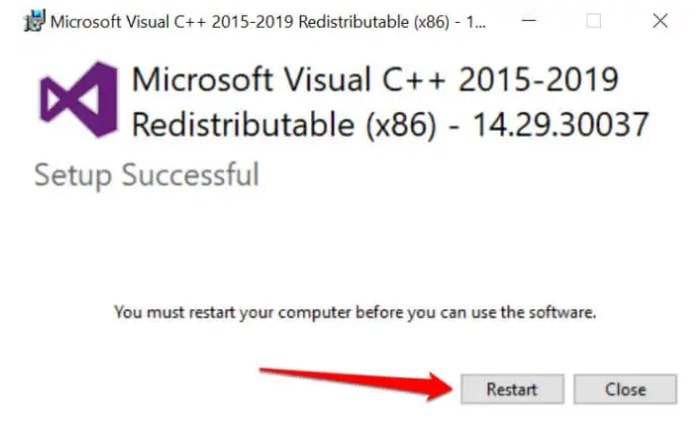
Ingatlah untuk mengulangi proses untuk semua versi Visual C++ 2015-2019 yang terinstal di komputermu.
Jika masalah error msvcp140 dll missing ini masih berlanjut setelah menerapkan metode ini, maka kamu harus menginstal ulang kedua library dari situs web Microsoft.
2. Instal ulang Microsoft Visual C++ Redistributable
Menginstal ulang Visual C++ Redistributable dapat membantu menyelesaikan masalah ini.
Untuk langkah-langkah instal ulang Microsoft Visual C++ Redistributable adalah sebagai berikut:
Uninstall Microsoft Visual C++ Redistributable
- 1. kamu harus hapus library dan restart komputer.
- 2. Untuk uninstall kamu masuk ke Head to Settings Apps, >> Apps & features, >> Microsoft Visual C++ 2015-2019 Redistributable dan terakhir pilih Uninstall.
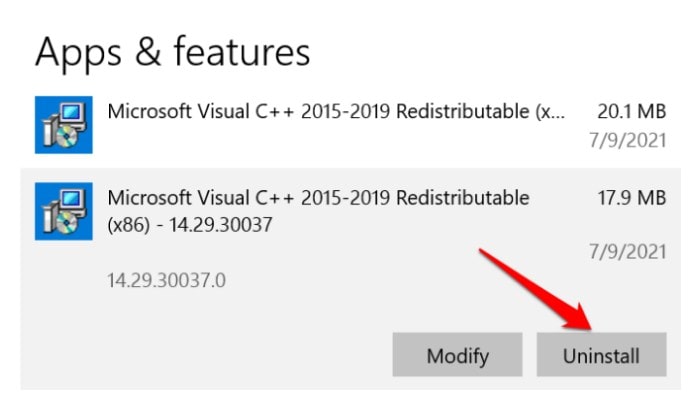
- 3. Lanjutkan dengan memilih Uninstall untuk mengonfirmasi pencopotan aplikasi.
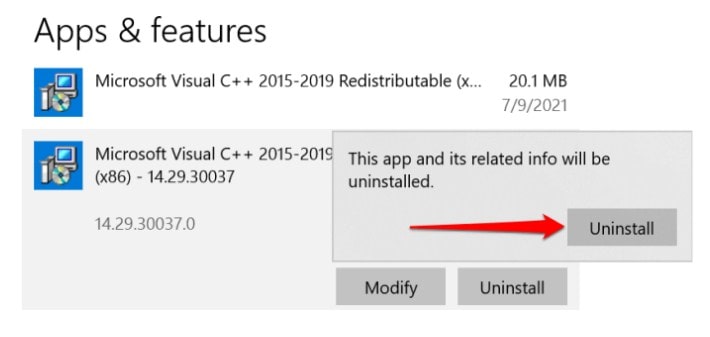
- 4. Kamu pilih uninstall lagi pada jendela baru yang muncul dan restart komputer setelah proses uninstall selesai.
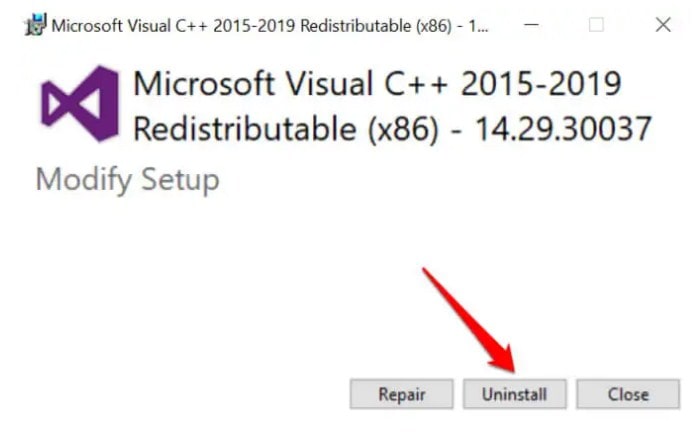
- 5. Ulangi langkah uninstall di atas untuk semua versi Visual C++ 2015-2019 Redistributable yang terinstall di komputer kamu.
Install Microsoft Visual C++ Redistributable
Untuk menginstall ulang Visual C++ 2015 Redistributable, kamu bisa download aplikasi terbarunya di halaman website resmi Microsoft dan ikuti langkah berikut.
- 1. Masuk ke halaman website resmi microsoft kamu pilih bahasa dan klik tombol Download.
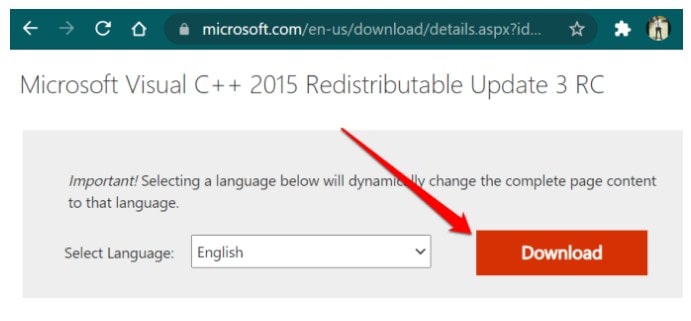
- 2. Setelah itu pilih kedua versi file dan kamu pilih Next.
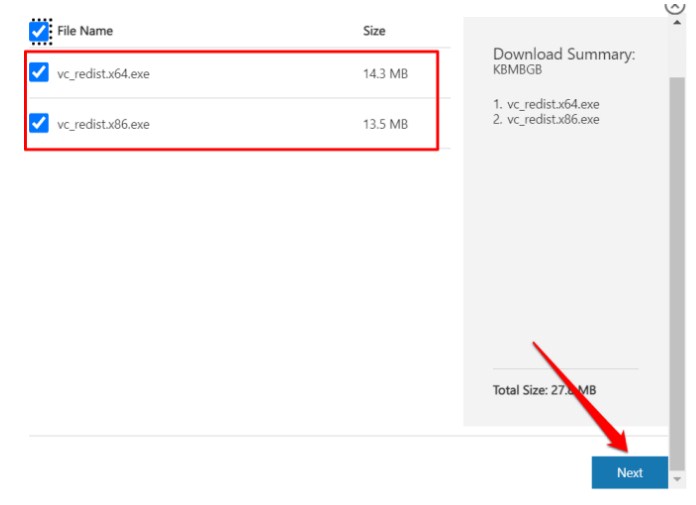
- 3. Browser yang kamu gunakan mungkin akan menampilkan pemberitahuan bahwa apakah kamu ingin mengunduh banyak file secara bersamaan microsoft.com.
- 4. Pilih Allow dan simpan file installer ke komputer.
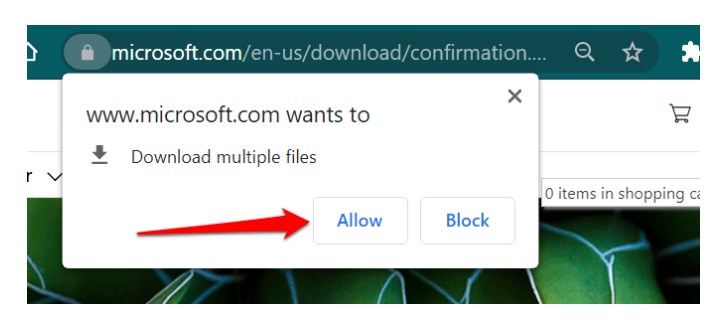
- 5. Setelah file installer Visual C++ 2015 Redistributable selesai didownload, kamu buka folder tempat kamu menaruh file installer Visual C++ 2015 Redistributable.
- 6. Kemudian kamu klik kanan file (vc_redist.x64 atau vc_redist.x86), dan kamu pilih Run as administrator, dan ikuti perintah instalasinya.
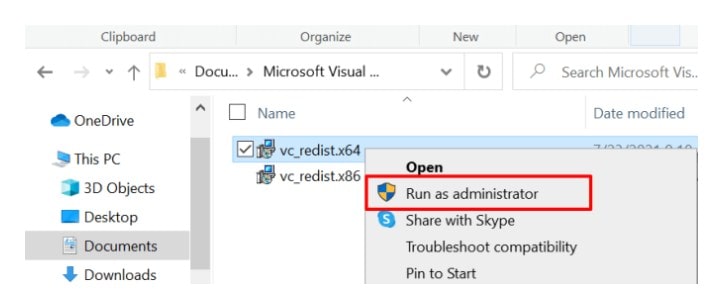
3. Mengatasi msvcp140 dll missing dengan Repair Program yang Terdampak
Windows 10 telah dilengkapi dengan tools untuk memperbaiki program yang tidak berfungsi dengan benar pada komputer yang kamu miliki.
Tools ini dapat memperbaiki masalah yang disebabkan karena aplikasi tidak berfungsi tanpa menghapus ataupun mengubah data aplikasi tersebut.
Perlu kamu perhatikan bawha tools ini tidak mendukung semua aplikasi.
Dari pengalaman saya, tools Repair Windows 10 hanya berfungsi untuk aplikasi dan program bawaan yang kamu instal dari Microsoft Store.
- 1. Sebelum melakukan perubahan apa pun, kamu harus menutup paksa aplikasi menggunakan Windows Task Manager.
- 2. Caranya adalah dengan menekan Ctrl + Shift + Esc secara bersamaan pada Keyboard untuk meluncurkan Task Manager, pilih aplikasi yang ingin dipaksa untuk berhenti dan pilih End task.
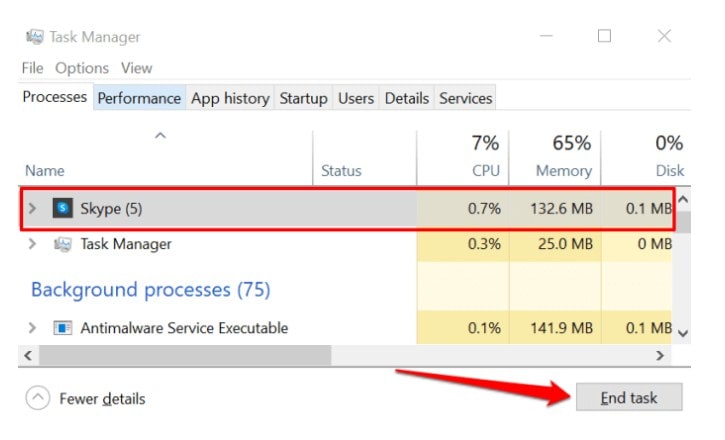
- 3. Setelah itu Kamu buka Settings >> pilih Apps >> lagi Apps & features, pilih program yang terpengaruh, dan pilih Advanced options.
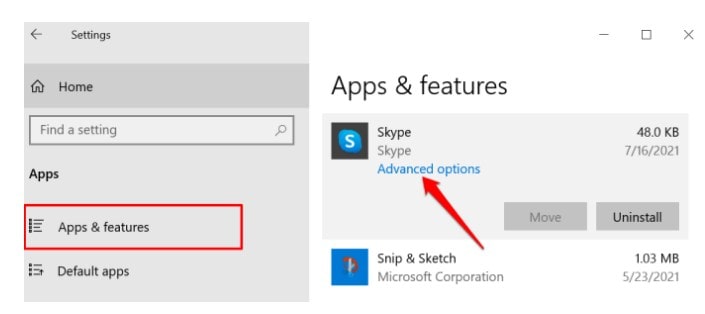
- 4. Lanjutkan dengan scroll ke bawah halaman ke bagian Reset dan kamu pilih tombol Repair.
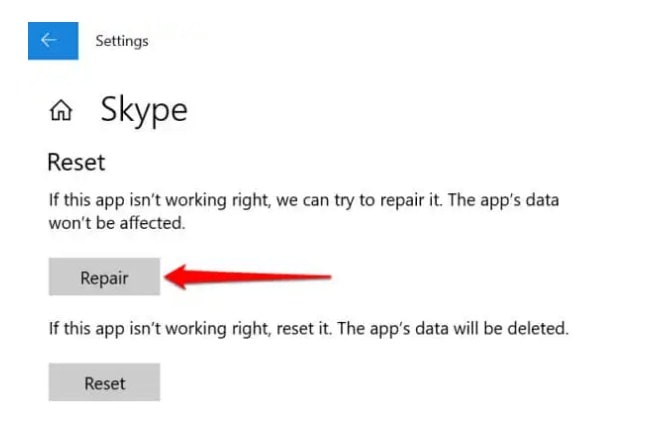
- 5. Lalu kamu harus menunggu sampai muncul tanda centang di sebelah tombol Repair. Tanda centang ini menandakan bahwa proses repair telah selesai dilakukan.
4. Perbaiki Aplikasi Windows Dari Control Panel
Jika Kamu tidak menemukan opsi untuk memperbaiki aplikasi di menu Windows Settings, periksa Control Panel.
- 1. Tekan tombol Windows untuk meluncurkan Start Menu. Perluas folder Windows System dan pilih Control Panel.
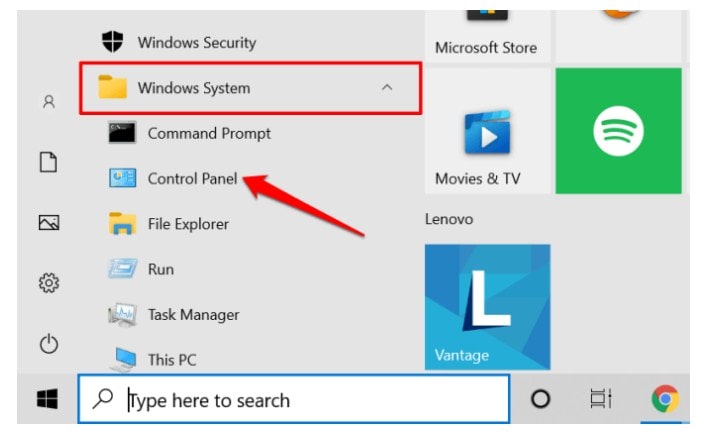
- 2. Setelah itu kamu pilih Program.
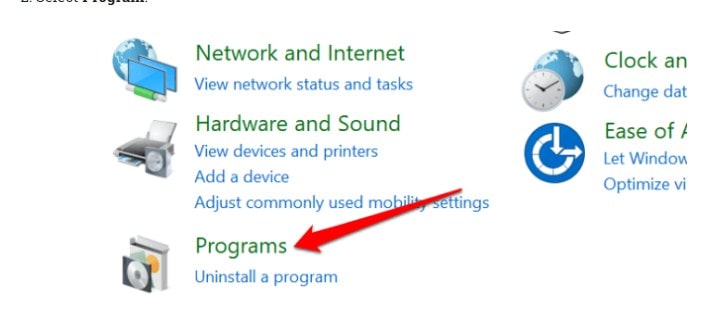
- 3.Kemudian lanjutkan dengan klik pada bagian Programs and Features.
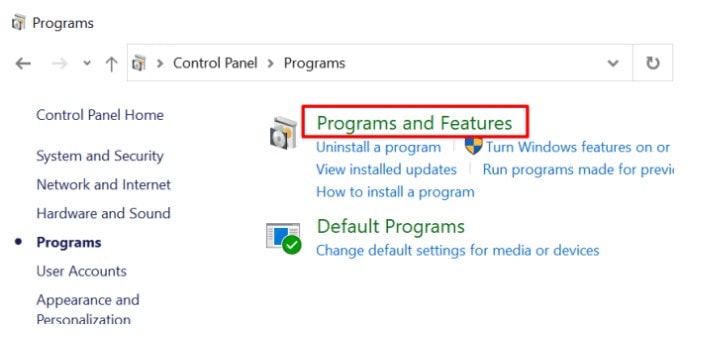
- 4. Selanjutnya kamu pilih aplikasi yang bermasalah dan pilih Repair.
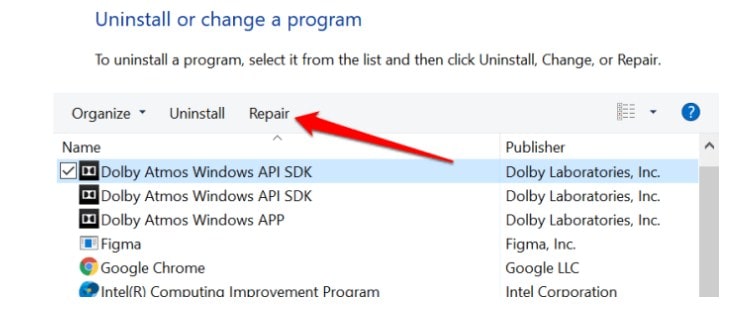
- 5. Berikan akses administratif pada tools repair saat diminta dan tunggu hingga Kamu mendapatkan pesan sukses.
- 6. Kamu akan melihat perkiraan waktu berapa lama operasi akan berlangsung. Bergantung pada program yang Kamu perbaiki, setelah selesai Kamu mungkin juga diminta untuk me-restart Komputer.
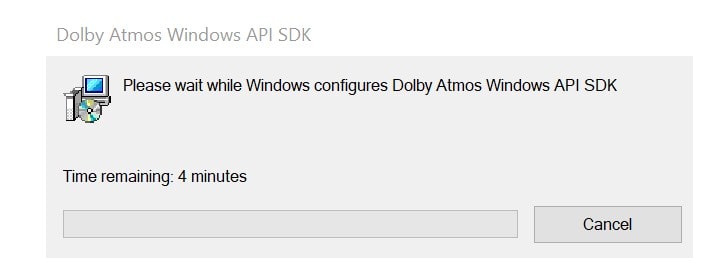
5. Jalankan Windows Advanced System Cleanup Commands
System File Checker (SFC) dan Deployment Image Servicing and Management (DISM) merupakan sebuah tools perintah sistem tingkat lanjut di Windows.
Tools ini dapat membantu memeriksa perangkat komputer untuk mendektesi dan memperbaiki kerusakan sistem file dan memulihkan file sistem yang hilang.
Jika Kamu masih gagal menjalankan program karena error MSVCP140 dll missing atau VCRUNTIME140.dll missing, maka kamu bisa menerapkan cara mengatasi msvcp140.dll missing dengan perintah SFC dan DISM melalui Command Prompt.
- 1. Tekan tombol Windows + X pada keyboard secara bersamaan dan pilih Command Prompt (Admin).
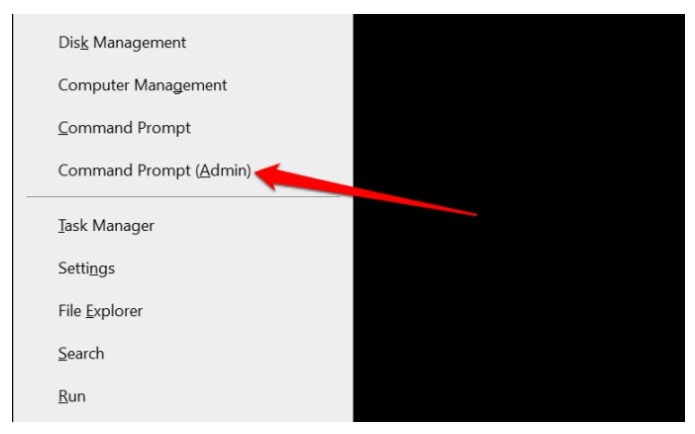
- 2. Ketikan : DISM.exe /Online /Cleanup-image /Restorehealth pada cmd dan untuk mengeksekusinya tekan Enter.
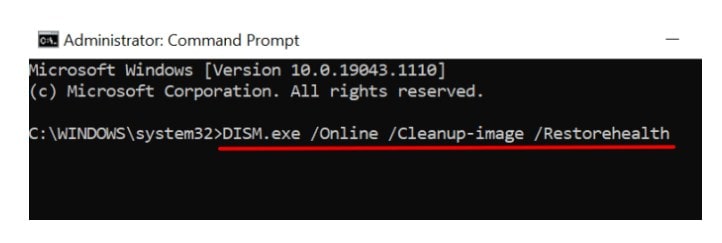
Tools DISM akan memperbaiki file sistem dengan cara menyalin file dari server Microsoft. Pastikan Komputer terhubung ke jaringan Wi-Fi atau internet saat kamu menjalankan perintah ini.
Kamu juga harus mencatat bahwa tools DISM membutuhkan beberapa menit untuk menjalankan operasi ini. Tunggu sampai Kamu mendapatkan pesan sukses dan lanjutkan ke langkah berikutnya.
- 3. Setelah itu lanjutkan lagi dengan mengetikan : sfc /scannow di cmd dan tekan Enter untuk mengeksekusi perintah tersebut.
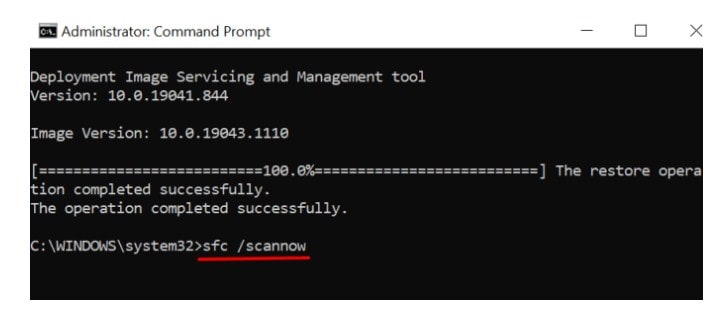
- 4. Perintah ini berfungsi untuk mengganti file sistem yang rusak atau hilang dengan salinan cache (diunduh oleh DISM) dari server Microsoft.
- 5. Setelah pada bagian cmd menunjukan sudah 100%, kamu ketikan Exit di cmd dan tekan Enter.
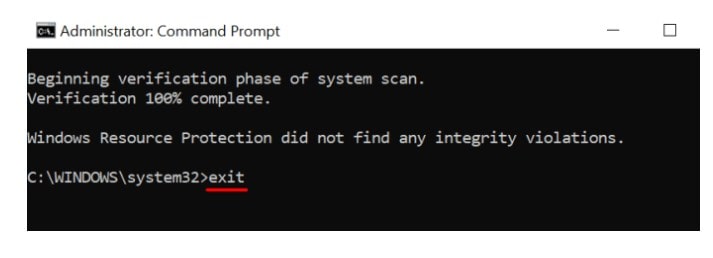
- 6. Terakhir kamu restart komputer dan periksa apakah kamu sudah dapat menggunakan aplikasi yang bermasalah atau belum.
Kesimpulan
Itulah tadi 5 metode dan Cara mengatasi msvcp140 dll missing di Widows 10.
Semoga dengan adanya tutorial ini, kamu dapat memperbaiki error msvcp140 dll missing sendiri tanpa perlu bantuan teknisi atau tanpa perlu install ulang windows.
